随着科技的发展,越来越多的人开始使用苹果笔记本电脑。在使用过程中,有时我们需要通过U盘来进行系统安装或修复。本文将详细介绍苹果笔记本电脑怎样格式化U盘并安装系统的步骤。
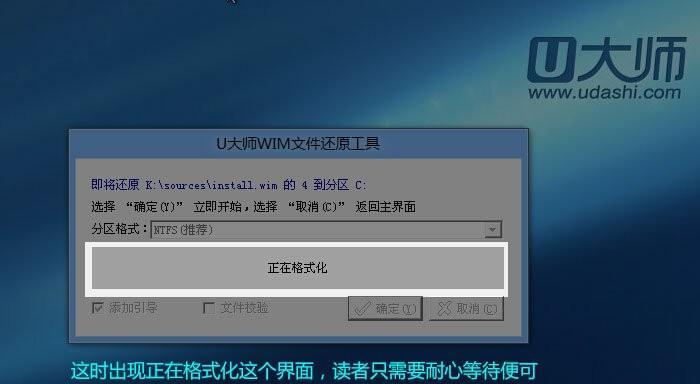
一、准备工作——获取所需文件
1.准备一个空白的U盘;
2.下载合适的系统镜像文件,确保与您的苹果笔记本电脑型号相匹配。
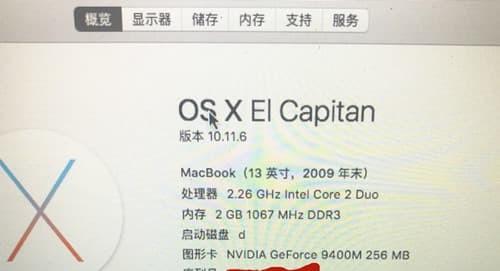
二、格式化U盘
1.打开“应用程序”文件夹下的“实用工具”;
2.找到并打开“磁盘工具”;
3.选择U盘,点击“抹掉”选项;

4.选择“MacOS扩展(日志式)”作为文件系统格式;
5.点击“抹掉”按钮,确认删除U盘上的所有数据。
三、创建可启动的U盘
1.打开终端,输入“sudo/Applications/Install\macOS\Big\Sur.app/Contents/Resources/createinstallmedia--volume/Volumes/Untitled”,其中“Install\macOS\Big\Sur.app”是您下载的系统镜像文件的名称,而“/Volumes/Untitled”是U盘的名称;
2.按回车键执行命令,输入管理员密码,并再次确认;
3.等待终端处理完成,直到看到“Installmedianowavailable”字样出现。
四、安装系统
1.将U盘插入苹果笔记本电脑;
2.重启苹果笔记本电脑,并按住Option(或Alt)键不放;
3.选择U盘作为启动设备,点击“安装macOS”;
4.按照提示进行系统安装,选择合适的磁盘,并进行格式化。
五、安装完成
1.等待安装过程完成,苹果笔记本电脑将自动重启;
2.按照引导界面设置您的苹果笔记本电脑,包括地区、语言等;
3.登录您的AppleID,并进行必要的设置。
六、注意事项
1.确保备份重要数据,以免在格式化U盘和安装系统过程中丢失;
2.确保U盘的容量足够存放系统镜像文件。
通过本文的详细步骤,您可以轻松掌握苹果笔记本电脑怎样格式化U盘并安装系统的方法。记住,在操作前要备份重要数据,并确保U盘容量足够。希望本文对您有所帮助!




